您喜歡觀看或流式傳輸 YouTube 視頻嗎? 您是否曾經遇到過這樣的情況:您正在觀看音樂視頻,然後突然間,您對音頻如此著迷,以至於只想剪切該音頻並將其保存在您的設備上? 你知道怎麼 從 YouTube 剪切音頻?
您現在可以隨時隨地從 YouTube 剪切音頻,而無需擔心音頻質量、存儲空間,甚至您個人計算機上的數據可能受到的損壞。 您所需要考慮的就是能夠在之後收聽這些 YouTube 文件的音頻的寶貴樂趣。
在這篇文章中,我們將分享兩個值得信賴的工具,它們可以幫助您輕鬆地從 YouTube 剪切音頻。 無需成為發燒友或音響工程師即可完成音頻切割的整個過程。 實際上,即使是初學者也可以做到。 您所需要的只是要從中剪切音頻的 YouTube 視頻、要使用的工具以及單擊幾下鼠標。 如果您想翻錄 YouTube 音樂,選擇 YouTube 音樂轉換器是更好的選擇。 或者來其他流媒體平台比如 Spotify 輕鬆下載歌曲.
內容指南 第 1 部分。您可以剪下 YouTube 視頻的一部分嗎?第 2 部分。如何從 YouTube 在線剪切音頻?第 3 部分:獎勵:如何將 YouTube 轉換為 MP3?第4部分。
如果你真的很喜歡一個音頻 YouTube 您剛剛看到的視頻,您肯定會問,是否可以輕鬆地從視頻中切出部分。 而且,答案是肯定的!
您可以輕鬆地從 YouTube 剪切音頻 - 您選擇的 YouTube 視頻的開頭、中間或結尾。 此外,您必須注意,如果您是內容創建者並且觀看次數、URL 甚至評論將保持不變,則無需重新上傳視頻。
現在,如果您只是一名 YouTube 主播,並且突然想從 YouTube 中剪切音頻以保存在您的設備上供個人使用,您會怎麼做? 在本文的下一部分中了解這兩種工具。
從 YouTube 剪切音頻非常容易。 事實上,您甚至可以在線完成! 是的! 就是這麼簡單和免費! 您所需要的只是要使用的工具,當然還有要繼續操作的互聯網連接。 我們將在這里分享兩種方法——通過使用 YouTube 剪輯師 並通過 o下載器. 我們將在接下來的段落中詳細討論這兩個問題。
有時您會認為,為了從 YouTube 剪切音頻,需要在您的 PC 上下載一個軟件應用程序。 對於某些人來說,安裝過程會很麻煩。 幸運的是,您有在線方法可以幫助您解決這個問題。 而且,一個好用的工具是這個 YouTube Cutter。 這非常易於使用,並且該過程完全不言自明。
以下是您應該遵循的三個步驟。
您必須先選擇要剪切的 YouTube 視頻。 前往 YouTube 視頻並複制其 URL。 完成後,前往 YouTube Cutter 網站。 您將立即看到可以粘貼該 YouTube 視頻 URL 的部分。 粘貼後,只需勾選“啟動切割機”按鈕即可。
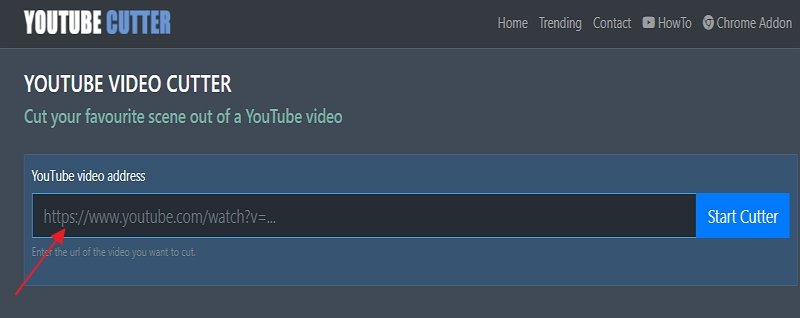
勾選“開始切割器”後,您將立即看到 YouTube 視頻。 就玩吧。 有這個當前位置欄可以幫助您查看整個過程的當前狀態或進度。 播放開始後,您現在必須選擇輸出音頻文件的開始和結束時間。
你必須選擇 MP3 作為輸出檔案的音訊格式。在“檔案類型”部分下執行此操作,然後按一下“剪切影片”按鈕。完成後,您將看到影片轉換完成的百分比。
然後,屏幕上會出現提示,允許您下載音頻。 右鍵單擊看到的按鈕,然後從顯示的選項中選擇“鏈接另存為”菜單。 將打開一個新窗口,您必須從那裡選擇要保存輸出的位置。 然後,只需單擊“保存”按鈕。
現在,您已準備好流式傳輸音頻文件!
除了 YouTube Cutter,您還可以嘗試 oDownloader。 與 YouTube Cutter 一樣,您也可以免費在線訪問它! 進入主網站後,您會注意到界面是多麼簡單,即使是初學者也不會覺得難以使用。
以下是使用 oDownloader 從 YouTube 剪切音頻必須執行的步驟的詳細列表。
前往您的瀏覽器並轉到 oDownloader 的主網站。 在屏幕上,您會立即看到一個部分或空白區域,您可以在其中放置您選擇的 YouTube 視頻的 URL。 確保您複製了 URL 並將其粘貼到提到的那個部分。 勾選“剪切”。
加載視頻後,您應該可以在屏幕上看到它。 另一個令人驚奇的是,您將在 YouTube 視頻正下方看到“音頻”和“視頻”按鈕。 這意味著您可以選擇將其轉換為音頻或視頻格式。
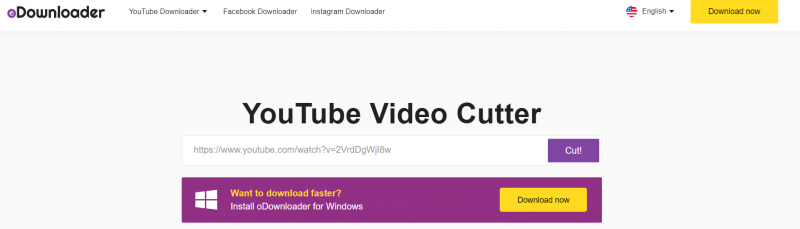
由於我們的目標是從 YouTube 剪切音頻,因此請確保從第一步中選擇“音頻”按鈕。 將從下拉菜單中顯示比特率的選擇。 選擇您要使用的音頻質量。 之後,您必須單擊從 YouTube 視頻中成功剪切音頻後顯示的“剪切”按鈕。
一旦音頻文件可供下載,屏幕上將立即顯示“下載”按鈕。 只需單擊它,就會顯示一個彈出窗口。 這將要求您打開或保存音頻。 您需要做的下一件事是勾選“保存文件”按鈕並將其保存在您想要保存音頻文件的位置,然後單擊“確定”。 輸出文件現在可以流式傳輸了!
即使在學習瞭如何使用提到的兩種工具從 YouTube 剪切音頻之後,我們還是想在下一部分分享一個獎勵! 如果您想知道它是什麼,請繼續閱讀!
如果有一次您考慮將 YouTube 視頻轉換為 MP3? 你知道怎麼做嗎?
這很簡單! 在這樣的應用程序的幫助下 DumpMedia 視頻轉換, 你將能夠 下載任何 YouTube 視頻 你想要的並將它們保留為 MP3 文件永遠保存在您的裝置上!
有什麼好處 DumpMedia 視頻轉換器?
您想知道如何安裝並使用它來將 YouTube 影片轉換為 MP3 或任何其他格式?立即造訪官方網站!
為了從 YouTube 剪切音頻,您必須確保使用的工具和方法是安全且值得信賴的。 在這裡,我們詳細解釋瞭如何使用兩個工具來完成整個過程。 除此之外,我們還為您提供了小獎勵! 那麼,為什麼不檢查所有這些並嘗試使用我們的建議呢?
